HP EliteBook Folio G1 Notebook PC User Manual
Browse online or download User Manual for Mixer/food processor accessories HP EliteBook Folio G1 Notebook PC. HP EliteBook Folio G1 Notebook PC Lietotāja rokasgrāmata [en]
- Page / 73
- Table of contents
- BOOKMARKS
- Lietotāja rokasgrāmata 1
- Drošības brīdinājums 3
- 1 Iepazīšanās 11
- Informācijas atrašana 12
- 2 Komponenti 13
- Labā puse 14
- Kreisā puse 14
- Displejs 15
- Augšpuse 16
- Indikatori 17
- 8 2. nodaļa. Komponenti 18
- Darbību taustiņi 19
- Darbību taustiņu lietošana 19
- 10 2. nodaļa. Komponenti 20
- Apakšpuse 21
- 3 Tīkla savienojumi 23
- Savienojuma izveide ar WLAN 24
- Modema kabeļa pievienošana 26
- 4 Navigācija ekrānā 28
- 5 Izklaides līdzekļi 31
- Video izmantošana 32
- Intel produktiem) 33
- 6 Strāvas pārvaldība 34
- Atbrīvošanās no akumulatora 39
- Akumulatora nomaiņa 39
- 7 Drošība 40
- Paroļu lietošana 41
- DriveLock paroles iestatīšana 45
- 8 Apkope 51
- Datora tīrīšana 52
- Tīrīšanas procedūra 53
- 9 Dublēšana un atkopšana 55
- Windows rīku lietošana 56
- Atjaunošana un atkopšana 57
- BIOS atjaunināšana 62
- BIOS versijas noteikšana 63
- 12 Specikācijas 68
- 13 Elektrostatiskā izlāde 69
- 14 Pieejamība 70
- Alfabētiskais rādītājs 71
Summary of Contents
Lietotāja rokasgrāmata
9 Dublēšana un atkopšana ...
1 IepazīšanāsPēc datora iestatīšanas un reģistrēšanas ir ieteicams veikt tālāk aprakstītās darbības, lai izmantotu visas datora piedāvātās iespējas.●P
Informācijas atrašanaLai atrastu resursus, kas nodrošina informāciju par produktiem, praktiskus norādījumus un citu noderīgu informāciju, skatiet šo t
2 KomponentiAr aparatūru saistītās informācijas atrašanaLai uzzinātu, kāda aparatūra ir uzstādīta datorā:▲Uzdevumjoslas meklēšanas lodziņā ierakstiet
Labā puseKomponents Apraksts(1) Akumulatora indikators Kad ir pievienota maiņstrāva:●Balts: akumulatora uzlādes līmenis pārsniedz 90 %.●Dzeltens: ak
Komponents AprakstsBRĪDINĀJUMS! Lai samazinātu iespējamo traumu risku, pirms austiņu, ieliekamo austiņu vai mikrofonaustiņu lietošanas noregulējiet sk
Komponents Apraksts(4) Tīmekļa kamera un IR kamera Ieraksta video un uzņem fotoattēlus. Daži modeļi ļauj piedalīties video konferencē un tērzēt tiešsa
IndikatoriKomponents Apraksts(1) Strāvas indikators ●Deg: dators ir ieslēgts.●Mirgo: dators ir miega stāvoklī, kas ir enerģijas taupīšanas stāvoklis.
Komponents Apraksts●Nedeg: skārienpanelis ir ieslēgts.(8) Burtslēga indikators Deg: burtslēgs ir ieslēgts — taustiņi ir pārslēgti lielo burtu rakstī
Darbību taustiņiKomponents Apraksts(1) Taustiņš esc Tiek parādīta sistēmas informācija.(2) Taustiņš fn Nospiežot tos kopā ar citu taustiņu, tiek i
© Copyright 2016 HP Development Company, L.P.Bluetooth ir preču zīme, kas pieder tās īpašniekam un ko saskaņā ar licenci izmanto uzņēmums HP Inc. Inte
Ikona AprakstsTurot nospiestu šo taustiņu, tiek pakāpeniski samazināts skaļruņa skaļums.Turot nospiestu šo taustiņu, tiek pakāpeniski palielināts skaļ
ApakšpuseKomponents AprakstsSkaļruņi (2) Atskaņo skaņu.UzlīmesUzlīmes uz datora sniedz informāciju, kas var būt nepieciešama sistēmas problēmu novērša
Komponents (3) Garantijas periods(4) Modeļa numurs (tikai dažiem produktiem)Komponents (1) Modeļa nosaukums (tikai dažiem produktiem) (2) Produkta
3 Tīkla savienojumiDatoru var ērti ņemt līdzi, lai kurp jūs dotos. Tomēr izpētīt visu pasauli un piekļūt informācijai, kas pieejama miljonos vietņu, v
Bezvadu sakaru poga Dators var būt aprīkots ar bezvadu sakaru pogu, vienu vai vairākām bezvadu ierīcēm un vienu vai diviem bezvadu sakaru indikatoriem
internetu, sūtīt e-pastu vai izveidot savienojumu ar korporatīvo tīklu bez nepieciešamības izmantot Wi-Fi tīklāju darbības zonas.PIEZĪME. Ja jūsu dato
Savienojuma izveide ar vadu tīkluDaži produkti var atļaut vadu savienojuma izveidi: lokālā tīkla (LAN) un modema savienojumu. Lokālā tīkla savienojuma
2. Pievienojiet modema kabeli RJ-11 tālruņa sienas kontaktligzdai (2).PIEZĪME. Ja modema kabelim ir trokšņa slāpēšanas ķēde (3), kas novērš TV un radi
4 Navigācija ekrānāLai pārvietotos datora ekrānā, varat izmantot tālāk norādītās iespējas.●Skāriena žestu izmantošana tieši datora ekrānā (tikai dažie
Ritināšana ar diviem pirkstiem (tikai skārienpanelim)Izmantojiet ritināšanu ar diviem pirkstiem, lai lapā vai attēlā pārvietotos uz augšu, uz leju vai
Drošības brīdinājumsBRĪDINĀJUMS! Lai samazinātu apdegumu gūšanas vai datora pārkaršanas iespēju, neturiet datoru tieši klēpī un neaizsprostojiet dator
Pavilkšana ar trim pirkstiem (tikai skārienpanelim)Pavelciet ar trim pirkstiem, lai skatītu atvērtos logus un pārslēgtos starp atvērtajiem logiem un d
5 Izklaides līdzekļiIzmantojiet HP datora darbam vai izklaidei, lai tiktos ar citiem, izmantojot tīmekļa kameru, apvienojot audio un video vai pievien
Skaņas iestatījumu lietošanaIzmantojiet skaņas iestatījumus, lai pielāgotu sistēmas skaļumu, mainītu sistēmas skaņas vai pārvaldītu audioierīces.Lai s
Ar Intel WiDi serticētu displeju meklēšana un savienojuma izveide (tikai dažiem Intel produktiem)Izmantojiet Intel WiDi, lai ar bezvadu savienojuma p
6 Strāvas pārvaldībaPIEZĪME. Datoram var būt strāvas poga vai strāvas slēdzis. Termins strāvas poga šajā rokasgrāmatā tiek lietots, lai apzīmētu abu v
UZMANĪBU! Lai novērstu iespējamu audio un video kvalitātes samazināšanos, audio un video atskaņošanas funkcionalitātes vai informācijas zudumu, neakti
●Lai skatītu atlikušo akumulatora uzlādes līmeni procentos un pašreizējo enerģijas plānu, novietojiet peles rādītāju virs strāvas mērītāja ikonas .●L
Papildinformācijas par akumulatoru atrašanaLai piekļūtu informācijai par akumulatoru, veiciet tālāk norādītās darbības.1. Meklēšanas lodziņā uzdevumjo
Padomi akumulatora izlādes laika paildzināšanai●Samaziniet displeja spilgtumu.●Sadaļā Enerģijas opcijas atlasiet Enerģijas taupītājs.Zema akumulatora
●Samaziniet ekrāna spilgtumu.●Pirms darba beigšanas aktivizējiet miega stāvokli vai izslēdziet datoru.Atbrīvošanās no akumulatoraPēc akumulatora darbm
iv Drošības brīdinājums
7 DrošībaDatora aizsardzībaStandarta drošības līdzekļi, kurus nodrošina operētājsistēma Windows un utilīta Computer Setup (BIOS), kas nav Windows sast
Paroļu lietošanaParole ir rakstzīmju grupa, kas tiek izvēlēta, lai aizsargātu datorā esošo informāciju. Atkarībā no tā, kā vēlaties kontrolēt piekļuvi
Parole FunkcijaPIEZĪME. Dažiem produktiem pirms DriveLock paroles iestatīšanas ir jāiestata BIOS administratora parole.DriveLock lietotāja parole* Aiz
▲Izslēdziet planšetdatoru. Vienlaikus nospiediet strāvas pogu un skaļuma samazināšanas pogu, līdz tiek parādīta startēšanas izvēlne, un pēc tam pieska
BIOS administratora paroles ievadīšanaUzvednē BIOS Administrator password (BIOS administratora parole) ierakstiet savu paroli (izmantojot tāda paša ve
DriveLock paroles iestatīšanaLai iestatītu DriveLock paroli utilītā Computer Setup, rīkojieties saskaņā ar tālāk norādīto.1. Startējiet utilītu Comput
1. Izslēdziet planšetdatoru.2. Vienlaikus nospiediet strāvas pogu un skaļuma samazināšanas pogu, līdz tiek parādīta startēšanas izvēlne, un pēc tam pi
DriveLock paroles ievadīšana (tikai dažiem produktiem)Pārliecinieties, vai cietais disks ir ievietots datorā (nevis papildu dokošanas ierīcē vai ārējā
5. Atlasiet iekšējo cieto disku un pēc tam nospiediet taustiņu enter.6. Izlasiet brīdinājumu. Lai turpinātu, atlasiet YES (Jā).7. Lai saglabātu izmaiņ
Pastāv divējādi ugunsmūri, kas jāapsver:●resursdatora ugunsmūri — programmatūra, kas aizsargā tikai to datoru, kurā šī programmatūra ir instalēta;●tīk
Procesora kongurācijas iestatījums (tikai dažiem produktiem)SVARĪGI! Daži datoru produkti ir kongurēti ar Intel® Pentium® sērijas N35xx/N37xx vai Ce
Papildu drošības kabeļa lietošana (tikai dažiem produktiem)Drošības kabelis (iegādājams atsevišķi) ir paredzēts kā aizsardzības līdzeklis, taču tas va
8 ApkopeDatora optimāla stāvokļa nodrošināšanai ir svarīgi regulāri veikt datora apkopi. Šajā nodaļā ir ietverta informācija par to, kā izmantot rīkus
PIEZĪME. Tā kā cietvielu diskiem (SSD) nav kustīgu daļu, programmatūra HP 3D DriveGuard šiem diskiem nav nepieciešama.Papildinformāciju skatiet progra
Tīrīšanas procedūraLai drošā veidā tīrītu datoru, veiciet šajā sadaļā norādītās darbības.BRĪDINĀJUMS! Lai izvairītos no elektriskās strāvas trieciena
UZMANĪBU! Izvairieties no diska pakļaušanas magnētiskajam laukam. Drošības ierīces ar magnētisko lauku ir lidostas drošības ierīces, kurām jādodas cau
9 Dublēšana un atkopšanaŠajā nodaļā ir sniegta informācija par tālāk norādītajiem procesiem. Šajā nodaļā sniegtā informācija ir standarta procedūra li
Varat lietot Windows rīkus, lai izveidotu sistēmas atjaunošanas punktus un personiskās informācijas dublējumus (skatiet sadaļu Windows rīku lietošana
Lai iegūtu papildinformāciju un norādes par veicamajām darbībām, skatiet darba sākšanas lietojumprogrammu.▲Atlasiet pogu Sākt un pēc tam atlasiet darb
SVARĪGI! Sistēmas atkopšana ar HP Recovery Manager ir jāizmanto kā pēdējais līdzeklis datora darbības problēmu risināšanai.●HP atkopšanas datu nesējs
Ieslēdziet vai restartējiet planšetdatoru, pēc tam ātri nospiediet un turiet Windows pogu; pēc tam atlasiet taustiņu f11.2. Sāknēšanas opciju izvēlnē
vi Procesora kongurācijas iestatījums (tikai dažiem produktiem)
SVARĪGI! Pēc HP atkopšanas nodalījuma dzēšanas nebūs iespējams veikt sistēmas atkopšanu vai izveidot HP atkopšanas datu nesēju no HP atkopšanas nodalī
10 Computer Setup (BIOS), TPM un HP Sure StartUtilītas Computer Setup lietošanaUtilīta Computer Setup vai sistēma BIOS pārvalda sakarus starp visām si
Lai izietu no utilītas Computer Setup izvēlnēm, izvēlieties kādu no tālāk norādītajām metodēm.●Lai izietu no utilītas Computer Setup izvēlnēm, nesagla
BIOS versijas noteikšanaLai izlemtu, vai jums nepieciešams atjaunināt utilītu Computer Setup (BIOS), vispirms noskaidrojiet datora BIOS versiju.BIOS v
BIOS instalēšanas procedūras var atšķirties. Kad lejupielāde ir pabeigta, izpildiet ekrānā redzamās instrukcijas. Ja instrukcijas netiek parādītas, ve
HP Sure Start lietošana (tikai dažiem produktiem)Daži datoru modeļi ir kongurēti ar tehnoloģiju HP Sure Start, kas nepārtraukti uzrauga, vai nenotiek
11 HP PC Hardware Diagnostics (HP datoru aparatūras diagnostikas) UEFI lietošanaHP PC Hardware Diagnostics (HP datoru aparatūras diagnostika) ir vieno
Lejupielādējiet jaunāko UEFI versiju.1. Dodieties uz vietni http://www.hp.com/go/techcenter/pcdiags. Tiek parādīta HP PC Diagnostics (HP datoru diagno
12 SpecikācijasIeejas strāvaŠajā sadaļā iekļautā informācija par strāvu var būt noderīga, ja datoru vēlaties ņemt līdzi ārzemju ceļojumā.Dators izman
13 Elektrostatiskā izlādeElektrostatiskā izlāde ir statiskās elektrības atbrīvošanās, diviem objektiem saskaroties, piemēram, trieciens, ko var saņemt
Saturs1 Iepazīšanās ...
14 PieejamībaHP izstrādā, ražo un piedāvā tādus produktus un pakalpojumus, ko var izmantot ikviens, tostarp cilvēki ar invaliditāti, — vai nu atsevišķ
Alfabētiskais rādītājsAadministratora parole 31akumulatora indikators 4akumulatora strāva 26akumulatorsatbrīvošanās 29atlikušā uzlādes līmeņa parādīša
Hhibernācijaaktivizēšana 25iziešana 25HP 3D DriveGuard 41HP atkopšanas datu nesējsatkopšana 49izveide 45HP atkopšanas nodalījumsatkopšana 48noņemšana
Ssavienojuma izveide ar WLAN 14savienotājs, strāvas 4savilkšana ar diviem pirkstiem, lai veiktu tālummaiņu 18sāknēšanas secībamaiņa 49sākotnējās sistē
Pieskāriens .........
7 Drošība ..................................

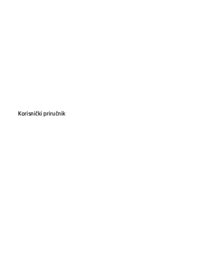










 (109 pages)
(109 pages)
 (83 pages)
(83 pages)
 (59 pages)
(59 pages) (82 pages)
(82 pages)
 (52 pages)
(52 pages)







Comments to this Manuals